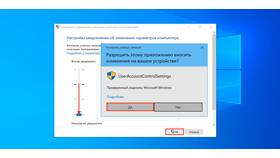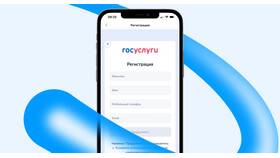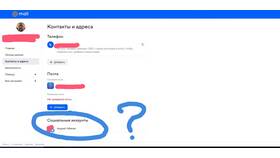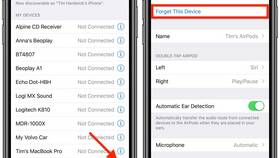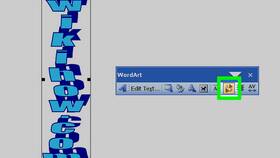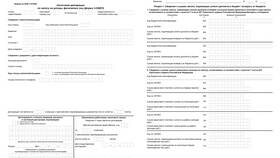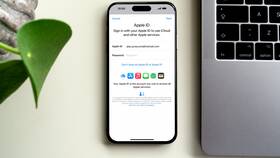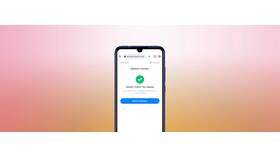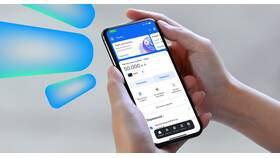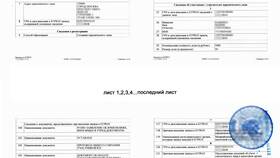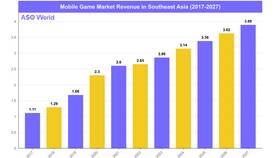Отвязка операционной системы Windows от учетной записи Microsoft может потребоваться при передаче устройства другому пользователю, изменении типа учетной записи или устранении проблем с синхронизацией. Рассмотрим основные методы выполнения этой процедуры.
Содержание
Способы отвязки Windows от учетной записи
- Через параметры системы
- С помощью командной строки
- Через редактор реестра
- Сброс системы к заводским настройкам
Отвязка через параметры системы
Пошаговая инструкция
- Откройте "Параметры Windows" (Win + I)
- Перейдите в раздел "Учетные записи"
- Выберите "Ваши данные"
- Нажмите "Войти вместо этого с локальной учетной записью"
- Введите пароль от учетной записи Microsoft
- Создайте новую локальную учетную запись
- Перезагрузите компьютер
Что происходит после отвязки
| Функция | Статус |
| Синхронизация параметров | Прекращается |
| Доступ к Microsoft Store | Требуется новая авторизация |
| Лицензия Windows | Остается активной |
Отвязка через командную строку
Инструкция для опытных пользователей
- Откройте командную строку от имени администратора
- Введите команду:
net user "Имя_пользователя" /delete - Создайте новую локальную учетную запись
- Назначьте ее администратором
- Перезагрузите систему
Важные замечания
- Требуются права администратора
- Необходимо точно знать имя учетной записи
- Рекомендуется создать резервную копию данных
Отвязка через редактор реестра
Этот метод рекомендуется только для опытных пользователей:
- Нажмите Win + R, введите regedit
- Перейдите по пути: HKEY_LOCAL_MACHINE\SOFTWARE\Microsoft\Windows NT\CurrentVersion\Winlogon
- Измените параметр "DefaultUserName" на новое имя
- Создайте новый строковый параметр "DefaultPassword"
- Перезагрузите компьютер
Риски этого метода
| Проблема | Возможное решение |
| Повреждение реестра | Создание точки восстановления |
| Проблемы с входом | Использование безопасного режима |
Что делать после отвязки
- Проверить активацию Windows
- Обновить драйверы при необходимости
- Настроить новые параметры системы
- Удалить старые профили пользователей
Проверка состояния лицензии
- Откройте "Параметры" > "Обновление и безопасность"
- Перейдите в раздел "Активация"
- Убедитесь, что статус "Windows активирована"
- При необходимости введите ключ продукта
Важная информация
Отвязка Windows от учетной записи Microsoft не приводит к потере лицензии, но может потребовать повторной активации при существенном изменении оборудования. Рекомендуется сохранить ключ продукта перед выполнением процедуры.